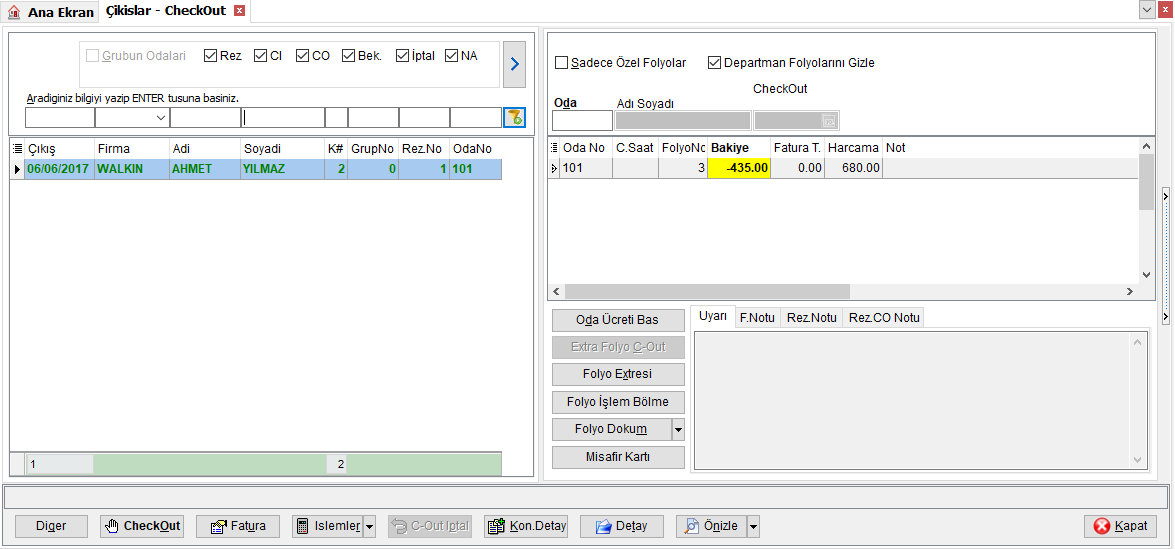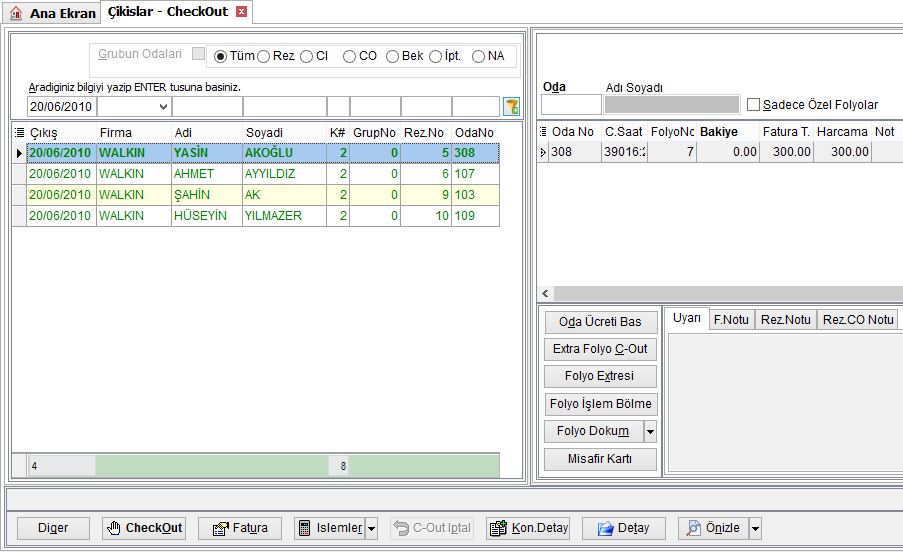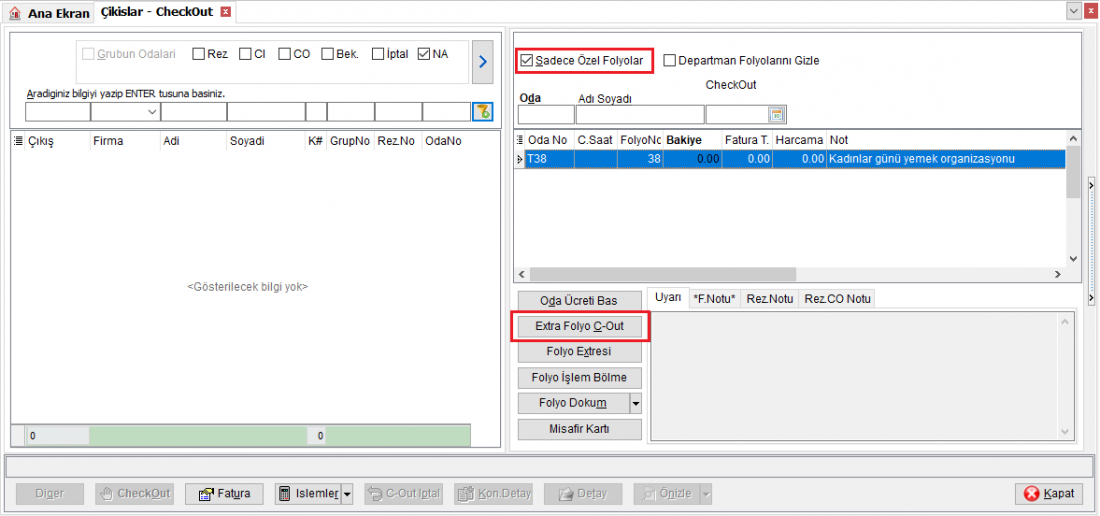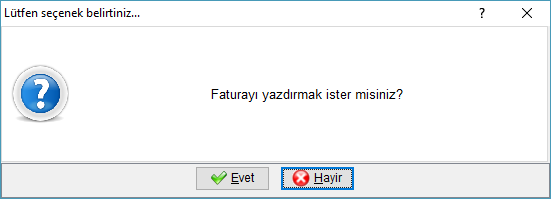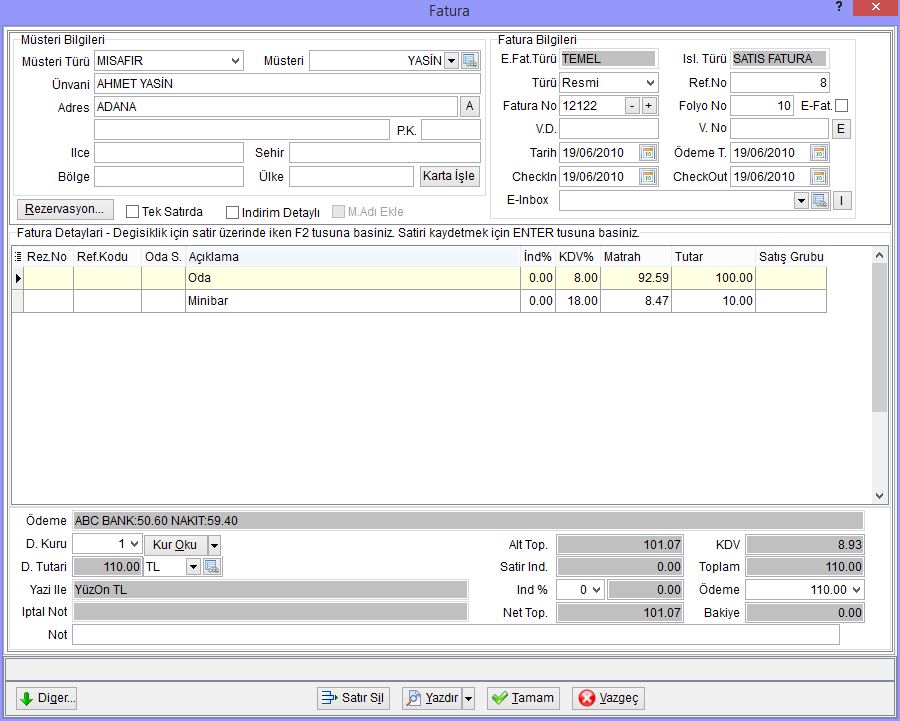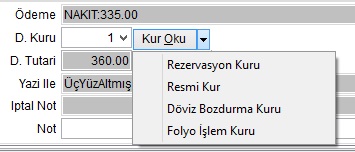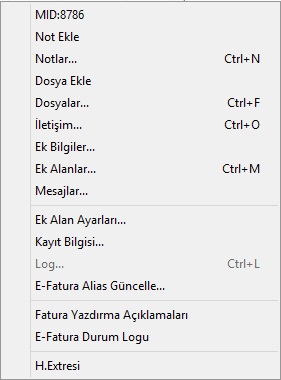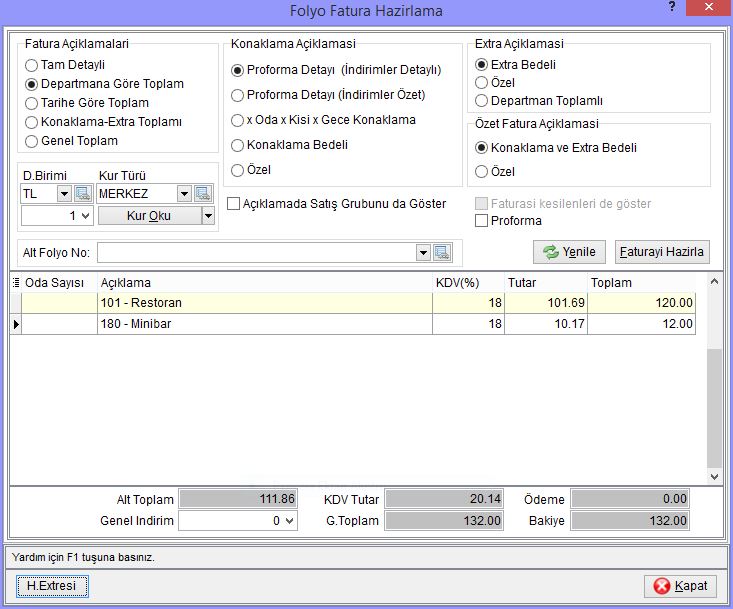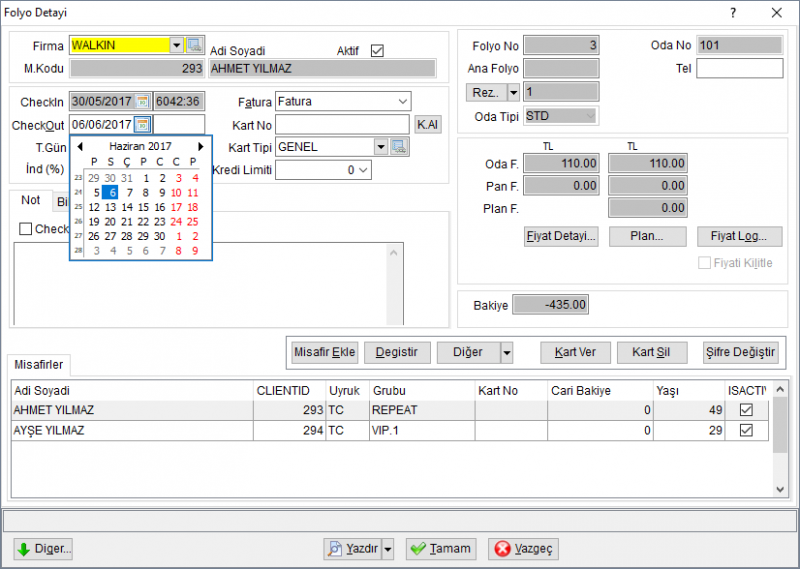Çıkış (Check-out)
İçindekiler
Çıkış (Check-out)
Kullanım Amacı
Çıkış yapan misafirlerin tahsilat ve fatura işlemlerinin yapılıp sistemden de çıkışlarının yapılması için kullanılır.
Kullanımı
Otelden ayrılanların çıkış işlemini yapmak için Resepsiyon sekmesinde Çıkış seçeneği seçilir.
Klavye kısayolu F9
Çıkış ekranının sol tarafında oda listelerini, sağ tarafta da seçilen odaya bağlı folyo listesi görülür.
Özellikle yarım gün daha kalan ve çıkış işlemi öncesinde fatura isteyen misafirler için oda ücreti bas seçeneği kullanarak gün sonu işlemlerinden ayrı olarak oda ücreti geliri kayıt edilebilir.
Seçili misafirin folyo hareketlerini gösterir. Ayrıca Hesap Ekstresi ile ilgili tüm folyo işlemleri çıkan ekranda yapılabilir.
Misafir folyosunun çeşitli nedenlerle birden fazla bölünerek ayrı fatura ve folyo dökümü alınmasını sağlar.
Seçili hesabın folyo dökümü alınması için ön izleme ekranını getirir.
Seçili odada kalan misafirin kimlik bilgilerinin ekrana getirir.
Seçili odaya harcama girişi ödeme girişi transfer işlemleri gibi kayıtların yapılması sağlanır. İşlemler menüsü hakkında Folyo İşlemlerinden detaylı bilgi alınabilir.
Çıkış (Check-out) İşleminde Ödeme
Çıkış işlemi için seçeneği seçildiğinde eğer folyo bakiyesi varsa Folyo Bakiye Sıfırlama kartı ekrana gelir.
- İ.Türü: İşlem Türü seçeneği Kredi, Ödeme, İade ve İndirim olarak seçilebilir.
- Kredi seçeneği bir ödeme değildir. Kredi işlemi ile folyo bakiyesi muhasebe takibe havale edilmiş olur.
- Ödeme seçeneği ile Ödeme Şekli aktif hale gelir. Ödeme şekli seçilerek tahsilat girişi yapılır.
- İade seçeneği ile para iadesi işlemleri yapılır. İade seçeneği seçildiğinde Ödeme Tipi seçilmesi gerekmektedir.
- İndirim seçeneği ile folyo bakiyesinde indirim yapılır. İndirim işlemi gelirlerde herhangi bir değişiklik olmadan tahsilattan feragat edilmesidir. (Hatalı işlemler için indirim yapılmamalıdır).
- Ödeme Şekli: Eğer işlem türü ÖDEME veya İADE olarak seçildiyse ödeme şeklinin belirtildiği alandır. (Nakit, Kredi Kartı vb...)
- R: Yapılan tahsilat, folyo işlem kurundan yapıldıysa R butonuna basarak kurun getirilmesi sağlanır.(Özellikle konaklama harcama kayıtlarının tahsilatında kullanılır.)
Çıkış işleminde odada eksi bakiye varsa Örneğin day use kullanım gibi durumlarda odaya sadece ödeme işlemi girilmiş ve karşılığında bir harcama girişi yapılmamışsa sistem bakiye sıfırlamak için alınan ödemeyi iade edecektir. Bu yüzden Çıkış işlemi öncesinde odaya gerekli harcama girişlerinin yapıldığından emin olunmalıdır.
Misafir Çıkış (Check-out) İşlemi
ana folyosu olan rezervasyonlarda sadece misafirin çıkışı da yapılabilir. Özellikle acente folyosu kontrol edildikten sonra fatura edilecek işletmelerde sadece misafir folyosu çıkışı yapılmaktadır. Bu işlem için misafir folyosu seçildikten sonra Extra Folyo C-out seçeneği ile misafir folyosunun çıkış işlemi yapılabilir. Misafir folyoları çıkış yapıldığında acente folyosu açık olsa da oda kirliye düşer. Temize alınıp bir başka misafirin giriş işlemi de sistemde kayıt edilebilir.
Özel Folyo Kapatma
Çıkış ekranının sağ üst köşesinde bulunan Sadece Özel Folyolar seçeneği seçildiğinde ekranının sağ tarafındaki folyo listesinde sadece özel folyolar listelenecektir. Liste ekranında oda numarası isim soyisim ve Checkout tarihine göre filtrelemeler yapılabilir.
seçeneği ile seçilen özel folyonun çıkış işlemi yapılır.
Çıkış (Check-out) İşleminde Fatura
Folyo Bakiye Sıfırlama ekranında tahsilat kaydı girilip folyo bakiyesi sıfırlandıktan sonra eğer Önbüro ayarlarında seçili ise faturanın yazdırılması sorusu ekrana gelir.
Fatura yazdırma ekranında kullanıcı yetki seviyelerine bağlı olarak değişiklikler yapma imkanı vardır.
Müşteri Bilgileri:
- Müşteri Türü: Misafir ve Firma olarak fatura kesme imkanı vardır. Check-out işleminde bu alanda folyo türüne göre açılışta seçili gelir. Check-out işleminde bu alan misafir folyo türüne ve folyodaki kayıtlı isme bağlı olarak seçili gelir.
- Müşteri: Müşteri türüne göre faturanın kesileceği kayıt bu alandan seçilebilir. Check-out işleminde bu alan misafir folyo türüne ve folyodaki kayıtlı isme bağlı olarak seçili gelir.
- Unvanı: Misafir kartı veya Firma kartına bağlı olarak bu alan Check-out işleminde seçili gelir. Fatura kesme işleminde bilgileri değiştirme imkanı vardır.
- Adres: Adres, PK, Şehir ve Ülke alanları misafir checkin işleminde kayıt girildiyse fatura keserken ekranda görülecektir. Fatura adres bilgileri değiştirilebilir.
 butonu, fatura keserken girilen bilgilerin veya fatura bilgisi değişikliklerinin, Misafir/Firma kartında da değişmesini sağlar.
butonu, fatura keserken girilen bilgilerin veya fatura bilgisi değişikliklerinin, Misafir/Firma kartında da değişmesini sağlar.
Fatura Bilgileri:
- Fatura No.: Faturadaki numaranın girildiği alandır. Eğer program ayarlarından daha önceden ayarlandı ise sisteme fatura numarasının bir kez girilmesi yeterlidir. Sonraki faturaların numaraları girilmeden yazdır seçeneği ile fatura yazdırılırken fatura numarası kendiliğinden artacaktır.
- Ref. No.: Sistem tarafından her fatura kayıt kartına atanan numaradır.
- Tarih: Fatura tarihidir. Bazı durumlarda fatura tarihi değiştirme ihtiyacı olabileceği düşünülerek fatura tarihi değiştirme imkanı sağlanmıştır.
- Ödeme T.: Faturanın ödeme tarihinin belirtildiği alandır.
- V.D./V.No: Müşteri/Firmanın vergi dairesi ve vergi numarasının belirtildiği alandır. Karta İşle butonu ile bu alanlardaki bilgiler de Misafir/Firma kayıt kartını günceller.
- Checkin Checkout Tarihi: Check-in ve Check-out tarihlerini gerekli durumlarda değiştirme imkanı vardır.
 Faturaya başka bir rezervasyon tutarının da eklenmesini sağlar. Bu işlem check-out işlemi dışında kredi faturaları hazırlarken daha sık gerekmektedir.
Faturaya başka bir rezervasyon tutarının da eklenmesini sağlar. Bu işlem check-out işlemi dışında kredi faturaları hazırlarken daha sık gerekmektedir.- Fatura Detayları: Açıklama, matrah, tutar, KDV vb. bilgilerin kullanıcı yetki seviyesine bağlı olarak değiştirilebildiği alandır.
Fatura detayları dışında Döviz Kuru, Döviz Para Birimi ve İnd% alanlarına da değer girerek faturada değişiklik yapılabilir.
Rezervasyon Kuru, Resmi Kur, Döviz Bozdurma Kuru ve Folyo İşlem Kuru seçenekleri ile sistemde kayıtlı olan kurların getirilmesini sağlayabilirsiniz.
Kesilen faturanın iptalini Folyo sekmesindeki Kesilen Faturalar seçeneğinden yapabilirsiniz.
Fatura keserken E-fatura kontrolü yapmak için E-fatura sayfamızı ziyaret ediniz.
Fatura kayıt kartından çıkmadan Diğer seçeneği ile açılan mesnüden Folyo Hesap Ekstresine de ulaşabilirsiniz.
Eğer fatura kesiminden önce Folyo Fatura Hazırlama ekranının gelmesi istenirse Önbüro Ayarlarında Fatura sekmesinden Folyoda Fatura seçeneği seçilmesi gerekmektedir. Folyo Fatura Hazırlama ekranı fatura oluşturma formatını hazırlamanıza yardımcı olacaktır.
- Fatura Açıklamaları: Bu alanda fatura açıklama formatını belirleyebilirsiniz.
- Tam Detaylı: Folyo hareketlerinin aynen faturada görünmesini sağlar. Folyo giriş çıkış tarihleri uzun ise fatura basımında birden fazla fatura gerekebilir.
- Departmana Göre Toplam: Folyo hareketlerini gruplandırarak departmana göre toplam vererek faturanın hazırlanmasını sağlar.
- Tarihe Göre Toplam: Folyo hareketlerini tarihlere göre gruplandırarak toplamlarının faturaya yansımasını sağlar.
- Konaklama-Extra Toplamı: Folyo hareketlerini konaklama ve Ekstra olarak gruplandırarak faturaya yansıtır.
- Genel Toplam: Tüm folyo hareketlerini tek satırda toplayarak genel toplam olarak faturaya yansıtır.
Döviz birimi Kur türü belirtilmesi dışında Kur Oku butonu ile Rezervasyon Kuru, Check in Kuru Folyo İşlem Kuru veya Günün Kurunun seçilmesi imkanı vardır.
- Konaklama Açıklaması: Konaklama harcamalarının faturada açıklama kısmının belirtilmesini sağlar. Tek bir açıklama ile Konaklama Bedeli yazabileceği gibi X Oda X Kişi X Gece Konaklama olarak da konaklama detayı konaklama harcama kaleminin detayı olarak gösterilebilir. Özel seçeneği ile kendi formatınızı da belirtebilirsiniz.
- Açıklamada Satış Grubunu da Göster: Satış grubuna göre toplamların açıklama alanında görünmesini sağlar. (Konaklama, Yiyecek, İçecek bedeli vb.)
- Extra Açıklaması: Ekstra harcamaların hangi açıklama ile faturada gösterileceği alandır.
- Özet Fatura Açıklaması: Fatura kesme ekranından önce çıkan Faturayı Özet hazırlama sorgusunda Evet seçildiğinde burada belirtilen seçeneğe göre hazırlanacaktır.
- Faturası Kesilenleri de Göster: Faturası kesilen kalemlerinde fatura da görünmesini sağlar. Bu seçenek seçildiğinde folyo bakiyesinden daha fazla fatura kesilebileceği unutulmamalıdır. Bu durumu önlemek için Önbüro ayarlarında güvenlik seçenekleri de mevcuttur.
- Alt Folyo No:: Folyo Bölme işlemi ile bölünen folyoda alt folyo seçerek sadece bölünen folyonun faturasının hazırlanmasını sağlar.
- H.Extresi: Fatura hazırlama ekranından çıkmadan folyo hareketleri ekranına geçilmesini sağlar.
- Faturayı Hazırla: Fatura hazırlama ekranında istenilen değişiklikler yapıldıktan sonra bu seçenek ile fatura ekranına geçiş yapabilirsiniz.
Çıkış (Check-out) İptal
Check-out yapılmış bir kayıt üzerindeyken butonu aktif olur. Gerekli hallerde bu seçenekle Check-out işlemi geri alınabilir. Check-out işlemi iptal edilen folyolarda tahsilatlar geri alınamaz fakat tahsilat işlemleri kullanıcı yetkisine bağlı olarak iptal edilebilir.
Çıkış (Check-out) Tarihi Değiştirme Nasıl Yapılır?
Check Out tarihi değişikliği hem Folyo Listesinden hemde Oda Tablosu ekranından yapılabilir.
Folyo > Misafir Folyoları > folyo seçilir ve üstüne çift tıklayarak ve açılan Folyo Detayı ekranında C-out tarihi değiştirilebilir.
Ayrıca Resepsiyon sekmesi altında Oda Tablosu ekranında Check Out tarihi değiştirilecek odamızın üzerine sol tuşla tıklayıp sürükle bırak yöntemi ile Check Out olacağı tarihin üzerine bırakarak değişiklik yapılabilir. Bu işlemde yine karşımıza Folyo detayı gelecektir. Gelen Folyo Detayı ekranında Check Out tarihi otomatik olarak sürükle bırak yöntemi ile üzerine bıraktığımız tarih olarak hazır gelecektir. Tamam butonuna basarak değişiklik kaydı gerçekleştirilecektir
Yetkiler
- İşlemler: Kullanıcılar sayfasındaki Folyolar alanındaki Tahsilat özel yetkisinin bulunması gerekmektedir.
- Oda Ücreti Bas: Kullanıcılar sayfasındaki Folyolar alanındaki Harcama Girişi özel yetkisinin bulunması gerekmektedir.
- Krediye Kaldırma: Kullanıcılar sayfasındaki Folyolar alanındaki Tahsilat özel yetkisinin bulunması gerekmektedir. Ayrıca Firmalar kayıt ekranından ilgili firma için Kredili Çalışır seçeneği seçili olması gerekmektedir.
- FolyoNo: Kullanıcılar sayfasındaki Fatura alanındaki Değişiklik standart yetkisinin bulunması gerekmektedir.
- Ödeme: Kullanıcılar sayfasındaki Fatura alanındaki Tahsilat özel yetkisinin bulunması gerekmektedir.
- İndirim %: Kullanıcılar sayfasındaki Fatura alanındaki İndirim özel yetkisinin bulunması gerekmektedir.
- Döviz Kuru, Döviz Birimi: Kullanıcılar sayfasındaki Fatura alanındaki Döviz Kuru Değiştirme özel yetkisinin bulunması gerekmektedir.
- Fatura Satırları - Silme: Kullanıcılar sayfasındaki Fatura alanındaki Fatura Satır Değişikliği özel yetkisinin bulunması gerekmektedir. Ayrıca Önbüro Ayarlarından Fatura Güvenlik Devrede seçeneği işaretli olmaması gerekmektedir.
- Fatura Satırları - Ekleme/Değişiklik: Kullanıcılar sayfasındaki Fatura alanındaki Fatura Satır Değişikliği ve Fatura Satır Açıklaması Değişikliği özel yetkisinin bulunması gerekmektedir. Ayrıca Önbüro Ayarlarından Fatura Güvenlik Devrede seçeneği işaretli olmaması gerekmektedir.
- Fatura Satırları - Tutar, Matrah, KDV, İndirim alanları: Kullanıcılar sayfasındaki Fatura alanındaki Fatura Satır Değişikliği özel yetkisinin bulunması gerekmektedir. Ayrıca Önbüro Ayarlarından Fatura Güvenlik Devrede seçeneği işaretli olmaması gerekmektedir.
- Diğer -> Hesap Extresi: Kullanıcılar sayfasındaki Folyolar alanındaki Rapor standart yetkisinin bulunması gerekmektedir.
| Kullanıcı Soruları |
|---|
| Özel folyoyu nasıl check-out edebilirim?
Resepsiyon sekmesindeki Çıkış işlemi seçeneği seçilir. Çıkan ekranda sol pencerede çıkış yapması beklenen rezervasyon kayıtları sağ pencerede seçili rezervasyona bağlı folyolar görülmektedir. Folyo listesinin hemen üstünde bulunan Sadece Özel Folyolar seçeneğini seçiniz. Seçim sonrası sadece özel folyolar listelenecektir. Extra Folyo C-Out seçeneği ile seçtiğiniz özel folyonun check-out işlemini yapabilirsiniz.
Bir misafirim 3 gün sonra tekrar gelecek folsunda bakiye var ne yapmalıyım?
Resepsiyon sekmesinden Özel Folyo Aç seçeneği ile özel folyo oluşturduktan sonra ilgili odanın hesabını özel folyoya transfer edebilir ve sonrasında odanın çıkışını yapabilirsiniz. Misafiriniz yeniden geldiğinde özel folyosundaki hesabını yeniden kendi odasına transfer edebilirsiniz.
Kestiğim faturayı nasıl iptal ederim?
Folyo sekmesinden Kesilen Faturalar butonuna tıklayarak (yada klavyeden F7 butonuna basarak) kesilen faturalar listesine girebilirsiniz. Listeden iptal edilecek faturanızı seçtikten sonra ekranın altında yer alan Diğer butonuna tıklayıp açılan ekranda Fatura Iptal... butonuna bastığınızda açılan ekranda fatura iptal nedenini girerek faturanızı iptal edebilirsiniz
Checkout olan odalara nasıl fatura kesebilirim?
Resepsiyon sekmesindeki Çıkış seçeneğini tıklayarak checkout olan odalarınızı listeyebilirsiniz. Gelen Çıkışlar-Checkout menüsünden checkout olmuş odalarınızı listelemek için CO seçeneğini seçtikten sonra, fatura kesmek istediğiniz odanın üzerine mouse ile tıklayıp seçtikten sonra ekranın altındaki Fatura butonuna basarak faturanızı hazırlayabilirsiniz.
Bir misafirimiz erken çıktı ödemesini nasıl iade edebiliriz?
Folyo sekmesinden Folyolar diyerek folyo listesini açtıktan sonra oda no kısmının üzerindeki kutucuğa işlem yapılacak oda numarasını yazarak odanızı seçebilirsiniz. Odayı seçtikten sonra işlemler kısmından Nakit Avans seçeneğini seçip sonrasında iadesi seçeneğini tıklayarak ödemenizin iadesini yapabilirsiniz.
Daha önceden kesilmiş bir faturamı nasıl bulabilirim?
Folyo sekmesinden Kesilen Faturalar seçeneğini seçerek gelen ekrandan fatura no fatura ünvanı gibi kriterlerle filitreleme yaparak kesilmiş faturanızı bulabilir Detay butonuna basarak faturanızın detayını görebilirsiniz.
Sistemde hangi kullanıcının hangi işlemleri yaptığını nasıl görürüm?
Sırasıyla Ra-> Sistem-> İşlemler-> Log seçeneklerini seçerek İzleme Kayıtları Ekranını açabilirsiniz. Bu ekranda kullanıcı adına kullanıcı kodu girerek kullanıcının yaptığı işlemleri listeyebilirsiniz.
Rezervasyon, Folyo, Fatura, Misafir Kartı gibi tüm kayıtlarda CTRL+L kısa yolu ile veya kayıt formlarının hemen sol alt köşesindeki Diğer seçimi ile kayıt kartının log kayıtlarına da bakabilirsiniz.
|